Generazione dei report di controllo
Usare questa procedura per generare i report di controllo per un nodo o per singole VM e zone globali.
-
Eseguire il login a MCMU come utente a cui è stato assegnato il ruolo Auditor.
Per informazioni su utenti e ruoli di MCMU, fare riferimento alla Guida all'amministrazione di Oracle MiniCluster S7-2, disponibile all'indirizzo: http://docs.oracle.com/cd/E69469_01.
-
Selezionare Impostazioni del sistema -> Sicurezza nel pannello di navigazione.
Viene visualizzata la pagina Audit Review.
Nota - Possono visualizzare questa pagina solo gli utenti di MCMU a cui è stato assegnato il ruolo Auditor.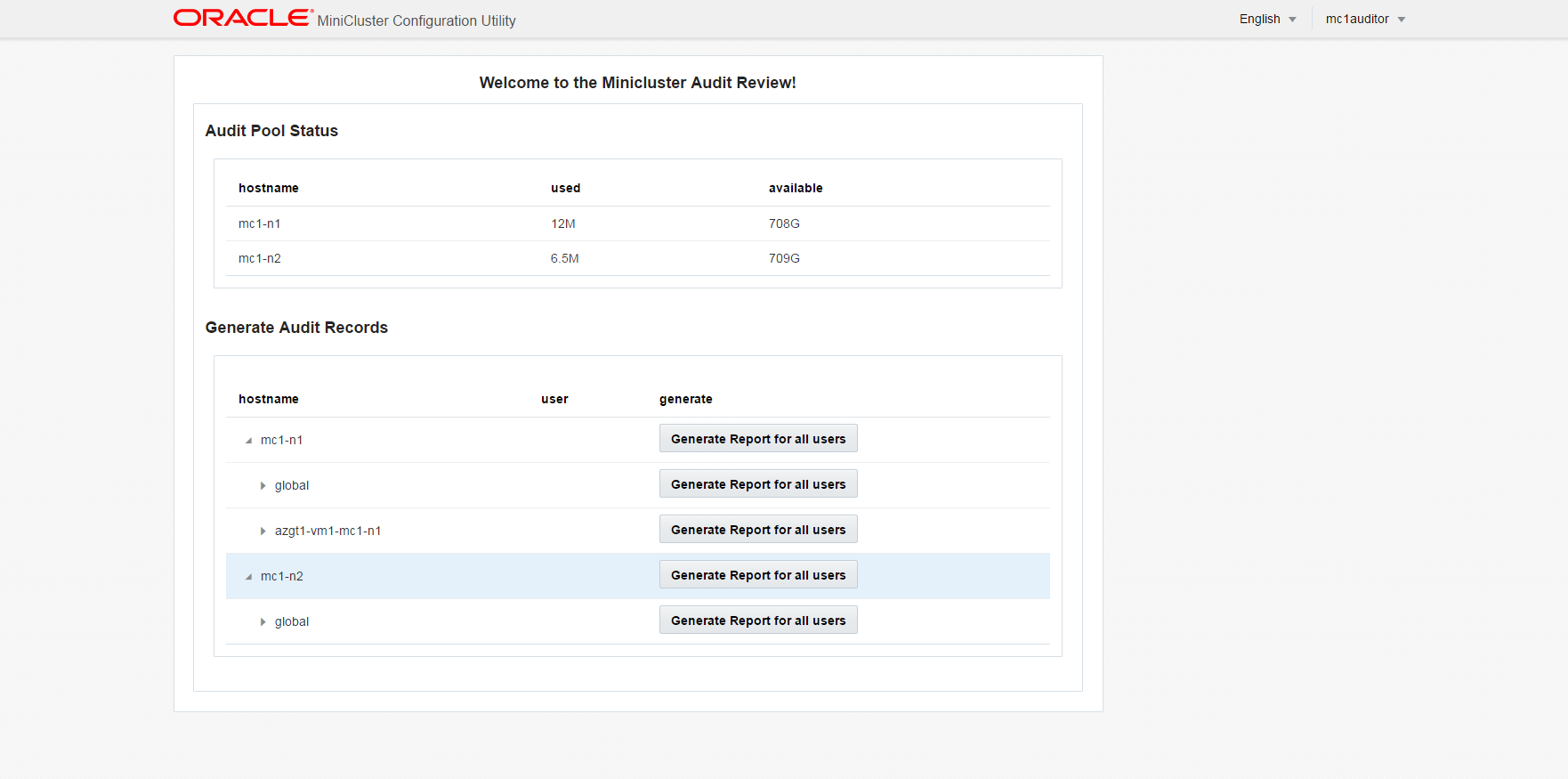
-
Controllare la sezione Audit Pool Status.
In questa sezione viene indicata la quantità di spazio utilizzata e disponibile per i pool di controllo in ogni nodo.
-
Per generare un report per l'intero nodo, fare clic sul pulsante Generate di uno dei nodi e andare al Step 6
In alternativa, è possibile generare un report per una VM o una zona specifica. Vedere il Step 5
-
Per generare un report per una VM o una zona globale specifica, effettuare quanto riportato di seguito.
-
Fare clic sul triangolo accanto a un nodo per espandere la vista.
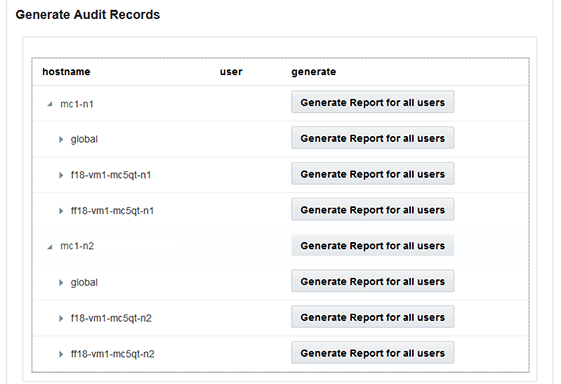
- Per la VM o la zona globale, fare clic su Generate Report for all users.
-
Fare clic sul triangolo accanto a un nodo per espandere la vista.
-
Nella finestra di dialogo Audit Record, configurare i parametri relativi ai record di controllo.
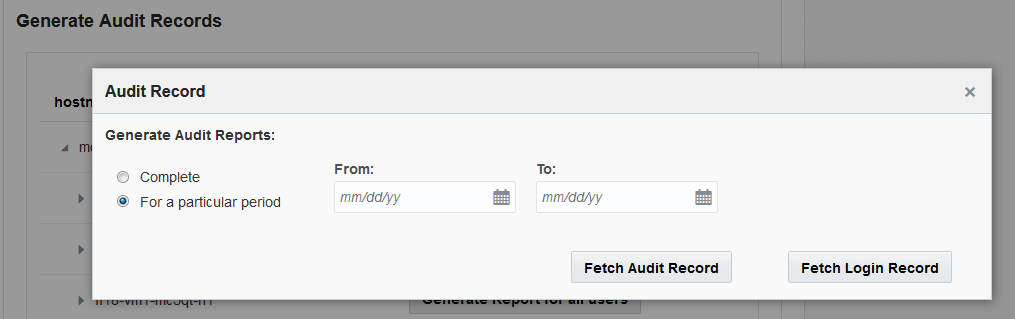
Sono disponibili le scelte seguenti:
-
Complete: selezionare questa opzione se si desidera ottenere un report che includa tutti i record di controllo.
-
For a particular period: selezionare questa opzione se si desidera specificare un periodo di tempo specifico, quindi immettere le date di inizio e fine periodo.
-
-
Fare clic su uno dei pulsanti Fetch.
Sono disponibili le scelte seguenti:
-
Fetch Audit Record: genera un record di controllo completo.
-
Fetch Login Record: genera le attività eseguite dall'utente, come i login, i logout e le azioni dell'utente.
-
-
Fare clic sul pulsante Click Here e selezionare il file XML di download.
Il file XML può essere importato in applicazioni di analisi del controllo come Oracle Audit Vault.
- Fare clic su Close.